
- Autor John Day [email protected].
- Public 2024-01-30 08:24.
- Naposledy změněno 2025-01-23 14:38.

Vytvořte libovolný klíč USB (pendrive/velkokapacitní paměťové zařízení atd.) Automatické spuštění čehokoli, co chcete (pouze Windows)
Mrtvé jednoduché, jen zdravý rozum nutný. (Btw toto je můj první pokyn. Tipy jsou rády vítány.) A PROSÍM, nepoužívejte to pro špatné účely.
Krok 1: Získejte věci

nejprve potřebujeme pár věcí:
- USB klíč/úložné zařízení - Poznámkový blok Microsoft (je dodáván s Windows, je potřeba, protože jiné textové procesory přidávají další kódování) - program/dávkový soubor/cokoli chcete spustit, když máte vše, zkopírujte/nainstalujte co chcete na váš USB klíč
Krok 2: Pojďme vytvořit soubor

otevřete poznámkový blok a zadejte: "(Autorun) Otevřít = (adresář programu / název programu. rozšíření souboru) Akce = Spustit (název programu, pokud chcete) Štítek = (co chcete, aby štítek říkal)" bez "" s.if chcete také ikonu, přidejte "Icon = (ředitel programu / název programu).exe", aby to vypadalo takto: (Autorun) Open = (adresář programu / název programu.nápona souboru) Akce = Start (Název program, pokud chcete) Štítek = (co chcete, aby štítek říkal) Ikona = (adresář programu / název programu).vyměňte poté závorky "()" kolem 'automatického spuštění' se hranatými závorkami "" poté uložte jako "Autorun.inf" v kořenovém adresáři vašeho usb klíče. ZJISTĚTE, ŽE ROZSAH SOUBORU JE ".inf" příklad toho, jak by to vypadalo při spuštění právě nainstalovaného přenosného Firefoxu: (Autorun) Open = FirefoxPortable / FirefoxPortable.exeAction = Spustit Firefox PortableLabel = MOJE USBIcon = FirefoxPortable / FirefoxPortable.exe níže uvedený obrázek ukazuje adresář Firefox Portable na mém USB klíči
Krok 3: Skryjte to

Skrytím souboru nebude viditelný (duh), takže jej nelze omylem smazat.
nyní přejděte na soubor, klikněte na něj pravým tlačítkem a v sekci atributů klikněte na „vlastnosti“, zaškrtněte políčko vedle „skrytého“a klikněte na použít.
Krok 4: Zkuste to



vyjměte usb klíč a znovu jej zapojte. Pokud bylo vše provedeno správně, mělo by se spustit automaticky. Pokud ne, poklepejte na ikonu klíče USB v mém počítači a mělo by se spustit! Tady to máš.
POZNÁMKA: Pokud máte na USB klíči další věci, ke kterým chcete získat přístup, klikněte pravým tlačítkem na ikonu usb v mém počítači a klikněte na „otevřít“
Doporučuje:
Proměňte obyčejný USB klíč na bezpečný USB klíč: 6 kroků

Proměňte obyčejný USB flash disk na bezpečný USB flash disk: V tomto Instructable se naučíme, jak z obyčejného USB flash disku udělat bezpečný USB flash disk. Vše se standardními funkcemi Windows 10, nic zvláštního a nic extra k zakoupení. Co potřebujete: USB flash disk nebo stick. Vřele doporučuji
Dálkové ovládání čehokoli levně!: 8 kroků
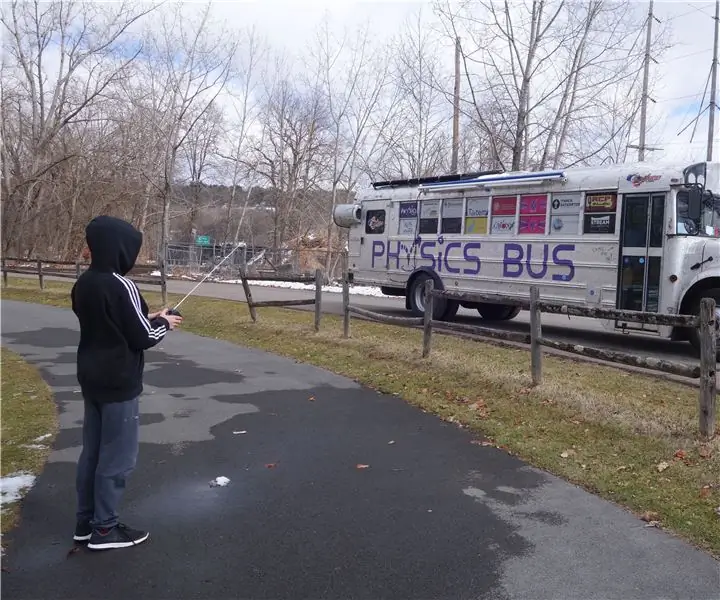
Dálkové ovládání cokoli … levně!: Použitá auta na dálkové ovládání (RC) (čluny, vznášedla, letadla a také kvadrokoptéry!) Je často snadné sehnat. Pokud není úplně zdarma, můžete si alespoň jeden pořídit levně. Najděte si RC auto a jeho ovladač. Spousta dětí má alespoň jedno sbírání prachu
Postavte Arduino na Nissan Qashqai k automatizaci sklápění vnějších zpětných zrcátek nebo čehokoli jiného: 9 kroků (s obrázky)

Postavte Arduino na Nissan Qashqai k automatizaci sklápění vnějších zpětných zrcátek nebo čehokoli jiného: Nissan Qashqai J10 má několik nepříjemných věcí ohledně ovládacích prvků, které by mohly být snadno lepší. Jeden z nich musí pamatovat na stisknutí spínače otevření/zavření zrcátek, než vytáhne klíč ze zapalování. Další je malá konfigurace
Vložit OEM GPS do čehokoli: 7 kroků

Vložit OEM GPS do čehokoli: Ukážu vám, jak připojit vysoce přizpůsobitelnou OEM GPS jednotku. Jedná se o skvělé vybavení, které lze integrovat prakticky do čehokoli. Vybudování kompletního přizpůsobeného systému je spousta práce. Obvykle to vyžaduje specifické znalosti
USB a překlápěcí klíč: 3 kroky

USB a otočný klíč: Toto je můj první pokyn. Podíval jsem se na všechny USB klíčové módy, které jsem našel, a řekl jsem si, že to zkusím. Mým cílem bylo vyrobit něco trvanlivého a dostatečně užitečného na to, abych si nasadil klíčenku. Nakonec jsem zkombinoval starý otočný klíč VW s integrovaným t
